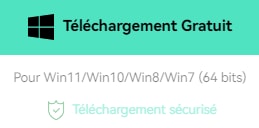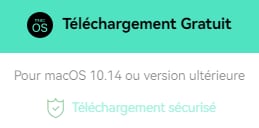Tutoriel : comment ajouter des images clés dans After Effects
Aug 13, 2025
L'image clé dans After Effects permet de faire passer les graphiques animés à un niveau supérieur et de rendre les animations plus réalistes. Voyons plus en détail l'image clé des effets secondaires.
Qu'est-ce que le Keyframe (image-clé) ?
Comme les animations et les vidéos sont composées d'images, à un moment donné, un repère d'image clé est créé pour la valeur d'une propriété particulière du calque. Il peut être défini pour n'importe quel type de propriétés comme l'opacité, le point d'ancrage, la rotation, l'échelle, le raccourci ou les plugins. Les animations sont créées en réglant les marqueurs et en changeant les valeurs. Habituellement, un minimum de deux images clés permet de modifier la valeur de la propriété, l'une étant placée au début et l'autre à la fin en utilisant une nouvelle valeur.
La timeline est présente dans chaque application MoGraph (Graphique Animé) où vous pouvez ajouter des images clés pour créer des mouvements. Le panneau de la timeline vous montre le set after effets, les images clés. Dès que les images clés d'After Effects sont définies dans la timeline, c'est le moment où vous dirigez le logiciel pour qu'il commence l'animation et la termine là où l'autre image clé est définie sur la timeline.
Pourquoi avez-vous besoin de Keyframes (images-clé) ?
En animation, le Keyframe est le composant suprême et c'est la raison pour laquelle il est utilisé dans chaque effet et chaque propriété. Vous avez déjà appris que les images clés indiquent à After Effects où commencer et arrêter l'animation. Les images clés ne consistent pas seulement à déplacer un calque d'un côté à l'autre de l'animation. C'est quelque chose de plus que cela. En utilisant les images clés, l'opacité d'un élément peut être modifiée de 100% à 0% de visibilité au fil du temps tout comme l'échelle de l'élément de 0% à 100%. Les effets peuvent obtenir une meilleure flexibilité en y ajoutant des images clés. Vous pouvez également ajouter des images clés aux effets, et pas seulement la timeline. Cela permet de débloquer un monde plein de possibilités pour le Design de Mouvement.
Astuce bonus : créez votre propre animation avec les conseils en Keyframing de Wondershare FilmoraPro
Vous cherchez un moyen simple d'ajouter des animations par images clés ? Si vous n'avez pas encore essayé Wondershare FilmoraPro, c'est une occasion à saisir. L'interface conviviale rend le keyframing très facile. Il suffit d'ajouter votre vidéo à la timeline et de commencer à jouer avec les propriétés comme vous le souhaitez. Faites tourner la vidéo pour faire la mise au point en ajustant la Rotation ou zoomez en utilisant l'option Echelle. Faites glisser à gauche et à droite pour ajuster les valeurs. Vous pouvez même copier-coller toutes les images clés dans une autre vidéo. Cela vous fera certainement gagner beaucoup de temps et d'efforts. Soyez créatif avec FilmoraPro et réalisez des animations uniques.
Si vous avez besoin d'options d'édition rapides mais avancées, vous pouvez consulter la toute dernière version de Wondershare Filmora, Filmora X. Ajoutez des images clés d'un simple clic en utilisant les préréglages disponibles ou ajustez manuellement les images clés comme vous le souhaitez.
Laissez votre créativité prendre le dessus et trouvez des idées géniales.
 Sécurité vérifiée
Sécurité vérifiéeComment ajouter des images clés dans After Effects ?
Tout d'abord, cliquez sur le chronomètre, choisissez la propriété du calque et créez une image clé. Depuis le ITA ou l'Indicateur de Temps Actuel, vous pouvez voir l'image clé de la propriété que vous avez sélectionnée. Lorsque vous voyez la lumière bleue sur le chronomètre, cela signifie que votre propriété est active. Maintenant, chaque fois que vous modifiez la valeur du calque, si la propriété du calque est active, l'image-clé existante ou la nouvelle image-clé est automatiquement ajustée en fonction de la modification. Mais, si la propriété du calque est inactive, les images clés n'apparaîtront pas et la valeur du calque restera également constante pendant toute la durée et ne sera pas affectée par les ajustements.
Si vous souhaitez créer une image-clé dans after effects sans en modifier la valeur, vous pouvez utiliser le copier-coller vers une nouvelle position ou cliquer sur le bouton de navigation de l'image-clé grise à gauche de votre calque.
Comment supprimer les images clés dans After Effects ?
Pour supprimer les images clés, vous pouvez sélectionner celles que vous souhaitez supprimer et cliquer sur le bouton Supprimer. Dans l'éditeur de graphiques, si vous souhaitez supprimer une image clé, faites Ctrl-clic (Windows) ou Command-clic (Mac OS) sur une image clé avec l'outil de Sélection. Et, pour une propriété de calque, si vous voulez supprimer toutes les images clés, vous devez cliquer sur le bouton chronomètre pour arrêter. Vous pouvez déplacer le chronomètre à gauche du nom de la propriété du calque afin de la désactiver.
Le processus de désactivation supprime définitivement toutes les images clés de cette propriété et sa valeur devient celle du temps actuel. En cliquant sur le bouton du chronomètre, vous ne pouvez pas restaurer les images clés supprimées. La suppression de toutes les images clés ne supprime pas ou ne désactive pas les expressions. Si vous souhaitez désactiver l'image-clé pendant un certain temps, réglez la propriété sur une valeur constante en ajoutant une expression. Par exemple, vous pouvez ajouter l'expression simple 100 afin de fixer la propriété d'opacité à 100 %.
Présentation détaillée : Interpolation
Savez-vous que la magie d'After Effects commence par un mot inhabituel, l'interpolation ? Que signifie le terme interpolation ? La technique de l'interpolation permet d'éviter de dessiner ou de modifier l'animation image par image, comme à l'époque de Disney.
Selon l'interprétation officielle d'Adobe de l'Interpolation, "c'est un processus consistant à remplir des données inconnues entre deux valeurs connues". Il suffit de définir les images clés à un certain moment pour préciser la valeur de la propriété. Les valeurs des propriétés sont interpolées par After pour tous les temps entre les images clés.
Ainsi, par exemple, vous indiquez à After Effects qu'une barre sera à droite de l'écran à 0 seconde et que la même barre sera à gauche de l'écran à 0,8 seconde. Et After Effects effectue la tâche à la perfection. After Effects commence à interpoler immédiatement là où la barre devrait se trouver pour chacune des images entre 0 et 0,8 seconde. Les barres sont régulièrement espacées entre la droite et la gauche.
Les principaux types d'Images-clé sont :
- Image clé linéaire
L'image clé linéaire constitue le réglage par défaut et crée des animations mécaniques d'aspect ennuyeux. Il n'y a pas de vie dans ces animations et elles sont créées selon un rythme de changement uniforme. Vous pouvez vous déplacer et cliquer sur l'icône du chronomètre à partir de n'importe quelle propriété de calque pour créer des images clés linéaires.
- Image clé Bézier
Il existe différents types d'images clés Bézier. Le plus recommandé est le bon vieux Bézier qui vous donne le meilleur contrôle. Pour créer des images clés Bézier, sélectionnez une ou plusieurs images clés et cliquez avec le bouton droit de la souris sur Assistant images clés et appuyez sur F9 ou Easy Ease. Pour les utilisateurs de Mac, appuyez sur la touche de fonction (fn) avant d'appuyer sur F9.
Si vous utilisez les images clés Bézier Continues, vous devez d'abord sélectionner l'image clé et appuyer sur Cmd+Shift+K pour ouvrir la vitesse de l'image clé. Il vous permet d'ajuster l'interpolation manuellement. Les images clés Continues Bézier sont utilisées pour créer un rythme de changement régulier.
- Image clé Auto Bezier
Vous recherchez une transition en douceur ? Cela ne vous donne pas beaucoup de contrôle, mais pour corriger la trajectoire du mouvement, vous pouvez courber une courbe avec une image clé supplémentaire (utilisée dans l'interpolation spéciale). Cliquez avec le bouton Cmd (Ctrl) sur une image clé pour la créer.
- Conserver l'image clé
Pour créer cette image-clé, sélectionnez la ou les keyframe(s) et cliquez avec le bouton droit de la souris sur le bouton Conserver l'image-clé. Elle se fige jusqu'à ce qu'une autre image clé de la timeline modifie la valeur de la propriété animée. Cette image clé est surtout utilisée pour figer un clip vidéo ou créer un mouvement stroboscopique tremblant et mouvant. Cela empêche principalement After Effects de faire une quelconque interpolation.
Conclusion
Maintenant que vous connaissez les images clés d'After Effects en détail, vous pouvez expérimenter différents types d'interpolation et plus de mouvements et d'animations complexes.
Si vous cherchez un logiciel de montage vidéo au ralenti pour Mac et Windows, vous êtes au bon endroit. Nous avons cinq excellentes options à vous proposer.
by Marion Dubois Dec 02, 2025 10:44 AM
Découvrez comment utiliser l’Auto Ripple dans Filmora pour obtenir des vidéos de haute qualité. Continuez à lire pour gagner du temps lors du montage grâce aux fonctionnalités uniques de Filmora.
by Marion Dubois Oct 20, 2025 15:18 PM
Vous pouvez utiliser le générateur vidéo de Kling AI pour créer du contenu innovant et tendance pour vos réseaux sociaux, comme TikTok, Instagram ou les Reels Facebook.
by Marion Dubois Oct 20, 2025 15:18 PM
Vous vous demandez comment créer des miniatures après l'interdiction de CapCut aux États-Unis ? Apprenez à créer des vignettes attrayantes à l'aide de Filmora, une alternative robuste dotée d'outils professionnels.
by Marion Dubois Oct 20, 2025 15:18 PM
Vous cherchez des moyens de convertir facilement une séquence EXR, Tiff, PNG ou JPG en MP4 ? Ce guide présente plusieurs méthodes différentes pour y parvenir.
by Marion Dubois Oct 20, 2025 15:18 PM
Cela fait un moment que vous cherchez comment accélérer une vidéo en ligne sans obtenir un contenu complet ? Si oui, cet article est le meilleur choix pour vous. Lisez la suite et découvrez le moyen le plus simple d'augmenter la vitesse d'une vidéo en ligne.
by Marion Dubois Aug 28, 2025 17:40 PM